
- •Лабораторная работа №1.
- •1. Ввод данных в таблицу
- •Сохранение рабочей книги.
- •2. Форматирование таблицы
- •3. Расчет по формулам
- •Реки Евразии
- •4. Представление данных из таблицы в графическом виде
- •1. Расчет остаточной стоимости оборудования
- •2. Учет движения основных фондов цехов предприятия
- •3. Расчет амортизационных отчислений основных фондов
- •4. Расчет коэффициента использования производственных площадей.
- •5. Расчет фонда оплаты труда цехов предприятия.
- •6. Расчет расходов на электроэнергию оборудования цеха.
- •7. Расчет прибыли предприятия.
- •8. Учет затрат на вспомогательные материалы
- •9. Расчет оборотных средств цехов предприятия
- •10. Расчет отчислений на заработную плату филиалов предприятия
- •11. Расчет планируемой выручки и рентабельности предприятия.
- •12. Учет материалов на складе
- •14. Расчет прибыли цехов предприятия.
- •15. Расчет цен товаров с учетом курса валюты
- •16. Расчет суммы заказа с учетом налоговых отчислений
- •17. Расчет заработной платы и премий
- •18. Расчет премий цехов предприятия за год.
- •19. Учет материалов на складе
- •20. Учет материалов на складе
- •21. Расчет цен товаров с учетом курса валюты
- •22. Расчет отчислений на заработную плату филиалов предприятия
- •23. Расчет фонда оплаты труда цехов предприятия.
- •24. Расчет расходов на электроэнергию оборудования цеха.
- •25. Расчет прибыли предприятия.
- •26. Учет затрат на вспомогательные материалы
- •27. Расчет оборотных средств цехов предприятия
- •28. Расчет отчислений на заработную плату филиалов предприятия
- •29. Расчет планируемой выручки и рентабельности предприятия.
- •30. Учет материалов на складе
Лабораторная работа №1.
Ввод данных в таблицу. Форматирование таблицы. Расчет по формулам. Представление данных из таблицы в графическом виде
Хорошо известно, что для человеческого общества всегда был актуален вопрос сбора, сохранения и передачи от поколения к поколению информации об окружающем мире. Первые опыты на этом пути появились в виде рисунков на стенках пещер задолго до появления письменности. Много позже появилась клинопись на глиняных табличках. В дальнейшем в качестве материальных носителей информации использовались также папирус, шелк, пергамент, бумага и другие материалы. Однажды начатый процесс поиска материальных носителей информации и способов ее записи продолжается до сих пор. В истории развития этого процесса можно выделить несколько важнейших этапов, некоторые их которых называют даже информационными революциями. Кратко отметим наиболее важные из них: это изобретение письменности, появление книгопечатания и создание ЭВМ.
Изобретение письменности сделало возможным эффективное кодирование и передачу информации; книгопечатание обеспечило ее массовое тиражирование и распространение в обществе. Появившиеся в конце сороковых годов первые электронно-вычислительные машины заметно расширили возможности пользователей в обработке любой правильно организованной информации. Фактически они представляли собой «станки», или акселераторы, для интеллектуальной деятельности человека. Однако первые ЭВМ были доступны только узкому кругу пользователей из-за их малочисленности и высокой стоимости машинного времени и услуг профессиональных программистов. Появившиеся в 80-е годы персональные компьютеры, подобно книгопечатанию, сделали доступным широкому кругу пользователей – программистов-непрофессионалов – индивидуальное общение с компьютером. В результате процесс создания, тиражирования и отчуждения знаний вышел на новый, существенно более высокий уровень. Сегодня существование нашей технологической цивилизации немыслимо без компьютерных технологий.
В естественных науках процесс изучения окружающего мира всегда сопровождался накоплением огромных объемов экспериментальной информации. Предлагаемая в данном учебном пособии программа Microsoft Excel является простейшей базой данных и сочетает в себе возможности эффективной организации эмпирической информации в форме таблиц, привычных широкому кругу исследователей, с возможностями их разнообразной обработки на фоне интуитивно понятных приемов работы и простотой освоения работы с ними. Для студентов предлагаемый практикум может стать полезным введением и практическим руководством для организации работы с эмпирическими данными.
1. Ввод данных в таблицу
Программа Microsoft Excel относится к классу программ, называемых электронными таблицами. Электронные таблицы ориентированы прежде всего на решение экономических и инженерных задач, позволяют систематизировать данные из любой сферы деятельности. Существуют следующие версии данной программы – Microsoft Excel 4.0, 5.0, 7.0, 97, 2000. В данном практикуме рассмотрена версия 97. Знакомство с более ранними версиями позволит легко перейти к следующей.
Программа Microsoft Excel позволяет:
– сформировать данные в виде таблиц;
– рассчитать содержимое ячеек по формулам, при этом возможно использование более 150 встроенных функций;
– представить данные из таблиц в графическом виде;
– организовать данные в конструкции, близкие по возможностям к базе данных.
Запуск программы.
Для запуска программы можно использовать команду главного меню Windows Пуск – Программы – Microsoft Excel или ярлык на рабочем столе.
Вид экрана.
Вид экрана программы представлен на рис. 1. Основную часть окна (см. рис. 1) занимает пустая таблица, при этом на экране высвечивается только небольшой ее фрагмент. Реальный размер таблицы – 256 столбцов и 16384 строки. Для перемещения по таблице справа и снизу располагаются линейки прокрутки. Строки пронумерованы целыми числами от 1 до 16384, а столбцы обозначены буквами латинского алфавита A, B, …, Z, AA, AB, …. На пересечении столбца и строки располагается основной структурный элемент таблицы – ячейка.
1-я строка окна – строка заголовка окна Windows со стандартными кнопками.
2-я строка окна содержит главное меню программы.
3-я и 4-я строки, как правило, – панели инструментов «Форматирование» и «Стандартная». Они включаются или отключаются командой Вид – Панель инструментов.
5-я строка – строка формул, в ее левой части располагается адрес активной в данный момент ячейки. На рис. 1 это ячейка А1. Чтобы сделать ячейку активной, можно выбрать ее щелчком мыши или подвести «рамку» к нужной ячейке клавишами перемещения курсора. В средней части строки формул в режиме ввода появляются три кнопки, а справа высвечивается содержимое ячейки. Если содержимое ячейки получено в результате расчета по формуле, то строка формул содержит формулу для расчета, в других случаях содержимое ячейки и строки формул совпадают.
Последняя строка окна – называется строкой состояния. Слева она содержит кнопки для перемещения по рабочим листам и «корешки» рабочих листов, которые по умолчанию содержат названия листов: Лист1, Лист2 и т.д.
Упражнение 1.1.
1. Сделайте активной ячейку С3. Посмотрите, как изменился адрес ячейки в строке формул.
2. С помощью вертикальной линейки прокрутки сделайте текущей 50-ю строку таблицы.
3. С помощью горизонтальной линейки прокрутки поместите на экране столбец AD.
Ввод данных.
Чтобы занести данные в ячейку, сделайте ее активной. В ячейку можно занести:
числа (они автоматически выравниваются по правому краю);
текст (он автоматически выравнивается по левому краю);
формулу (при этом ячейка будет содержать результат вычислений, а выражение будет высвечиваться в строке формул).
После ввода текста или числа клавишами перемещения курсора можно перейти в соседнюю ячейку, при вводе формулы при нажатии клавиши <Enter> будет получен результат вычисления. Чтобы откорректировать информацию в уже заполненной ячейке, делаем ее текущей, затем нажимаем клавишу <F2> или выполняем двойной щелчок мышью по ячейке. Для выхода из режима корректировки нажмите клавишу <Enter>.
Упражнение 1.2.
1. Занесите в ячейку А10 свою фамилию и инициалы.
2. В ячейку А11 занесите число 256,7.
3. В ячейку А12 занесите выражение =5+10+4 и нажмите <Enter>.
4. Измените содержимое ячейки А11 на 408,2.
Организация данных в программе.
Файл программы представляет собой так называемую рабочую книгу. Каждая рабочая книга может содержать 256 рабочих листов. По умолчанию версия программы Excel 97 содержит 3 рабочих листа, предыдущая версия программы по умолчанию содержала 16 рабочих листов. На листах может содержаться как взаимосвязанная, так и совершенно независимая информация. Рабочий лист представляет собой заготовку для таблицы.
Строка формул
Панели инструментов (стандартная
и форматирование)
Строка заголовка
окна




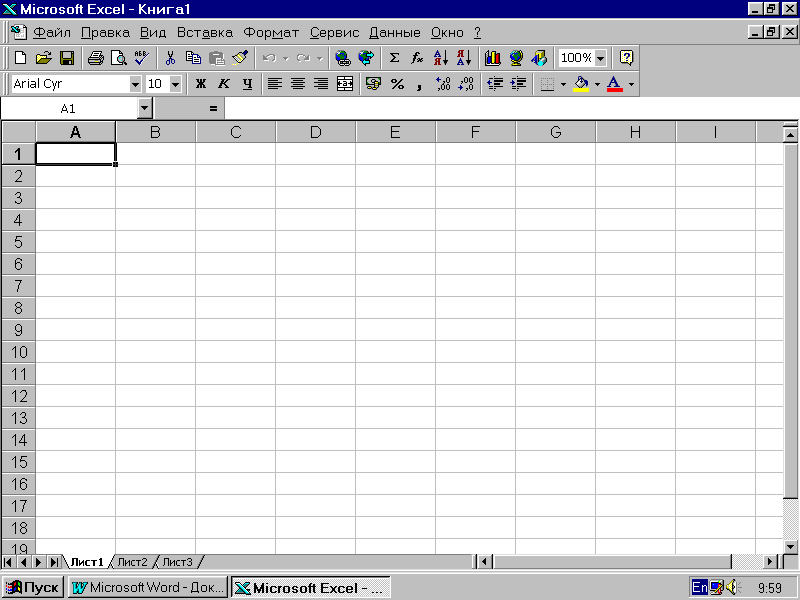

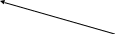

Корешки листов
Кнопки прокрутки
листов
Рабочая таблица
Рис 1. Вид экрана Microsoft Excel
